Camera Roll -kansion oletussijainnin muuttaminen tai palauttaminen Windows 10:ssä

Tämä opas näyttää, kuinka voit muuttaa tai palauttaa Camera Roll -kansion oletussijaintia Windows 10:ssä.
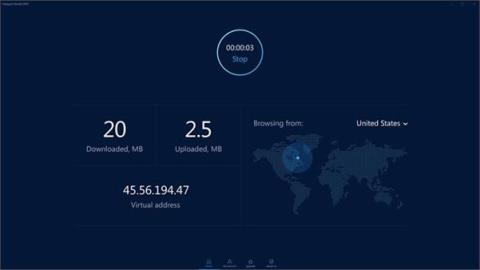
Jos näet Game Security Violation Detected -virheen käynnistäessäsi peliä Windows 10:ssä, korjaus on melko helppoa. Näin ratkaistaan tämä pelivirhe.
Katkaise yhteys VPN:ään
Voidaan ajatella, että aktiivisella VPN- yhteydellä ei ole mitään tekemistä pelattavan pelin kanssa. Yllätyt kuitenkin täysin, kun tiedät, että useimmat huijauksenestoohjelmistot pitävät aktiivista VPN-yhteyttä mahdollisena uhkana. Tämä pätee erityisesti, jos käytät VPN:ää nykyisen sijaintisi peittämiseen. Kun muutat verkkosi maantieteellistä sijaintia VPN:n avulla, petostentorjuntaohjelmisto saattaa pitää tätä epätavallisena ja olettaa, että huijaat tai järjestelmäsi on vaarantunut.
Joten jos näet Game Security Violation -virheen, varmista, että et ole yhteydessä mihinkään VPN-verkkoon. Kun olet katkaissut yhteyden VPN-verkkoon, saatat joutua käynnistämään Windows 10:n uudelleen ennen kuin voit käynnistää pelin normaalisti.
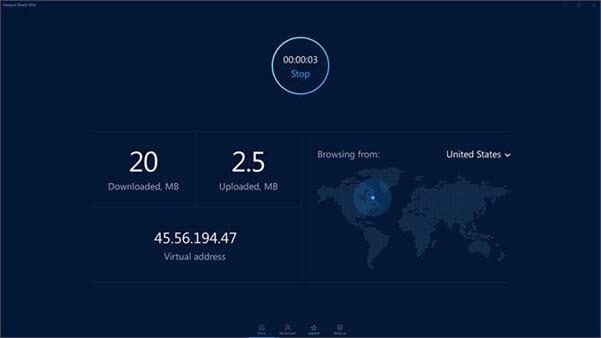
Katkaise yhteys VPN:ään
Poista RGB-ohjelmiston asennus tai poista se käytöstä
Nykyään jotkin huippuluokan emolevyt ja muut tietokoneen komponentit on varustettu RGB-valaistuksella. Useimmat valmistajat tarjoavat jonkinlaisia ohjelmistoja RGB-valaistuksen ohjaamiseen. Yleensä tämäntyyppiset ohjelmistot eivät ole iso juttu turvallisuuden kannalta. Kuitenkin riippuen siitä, miten RGB-ohjelmisto toimii, jotkin huijauksenestoohjelmistot voivat pitää sitä uhkana ja aiheuttaa Game Security Violation -virheen. Tämä pätee erityisesti, jos ohjelmisto muodostaa yhteyden muihin prosesseihin tehdäkseen työtä.
Yksinkertaisesti sanottuna, jos sinulla on jokin RGB-ohjausohjelmisto asennettuna koneellesi, se voi myös olla syy tietoturvaloukkaukseen.
Poista ohjelmisto tai poistu kokonaan, kun haluat pelata peliä. Tämä korjaa virheen useimmissa tapauksissa.
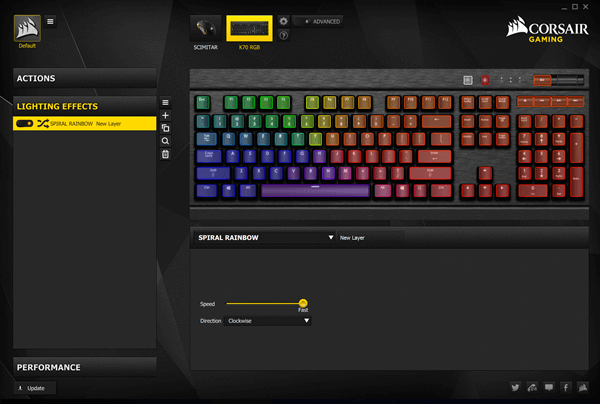
Poista RGB-ohjelmiston asennus tai poista se käytöstä
Päivitä pelejä ja pelien käynnistysohjelmia
Joskus pelin käynnistysohjelma voi olla vanhentunut. Kun näin tapahtuu, peli saattaa ajatella, että käytät vanhentunutta tai vioittunutta versiota ja näyttää virheilmoituksen. Varmista siis, että sekä peli että pelin käynnistysohjelma on päivitetty.
Useimmissa pelien käynnistysohjelmissa on päivityspainike itse käynnistysohjelmassa. Voit päivittää käynnistysohjelman ja pelin napsauttamalla sitä. Jos latasit pelin GamePassista tai Microsoft Storesta, sinun on päivitettävä peli itse Microsoft Storesta.
Tarkista virustorjuntaohjelmisto
Virustorjuntaohjelmisto tarjoaa olennaisen suojan tunnettuja ja tuntemattomia uhkia vastaan. Jotkin virustorjuntaohjelmistot kuitenkin häiritsevät liian syvästi muita prosesseja tai etsivät jatkuvasti syvästi prosesseja, joissa on outoa tai epäilyttävää toimintaa. Kun virustorjuntaohjelmisto on aktiivinen, pelin tai pelin käynnistysohjelman suojaustekniikka aktivoituu pysäyttäen pelin rikkomusvirheellä.
Yleensä useimmat pelit ja pelien käynnistysohjelmat toimivat hyvin oletusarvoisen Windows Defender -virustorjuntaohjelmiston kanssa. Jos käytät kolmannen osapuolen virustorjuntaohjelmistoa, kuten Kaspersky, McAfee, BitDefender jne., poista reaaliaikainen suojaus käytöstä ja poista virustorjuntaohjelmisto käytöstä. Yritä sen jälkeen käynnistää peli. Jos virustorjuntaohjelmisto on todellinen syy, sen poistaminen käytöstä korjaa ongelman ja peli käynnistyy hyvin.
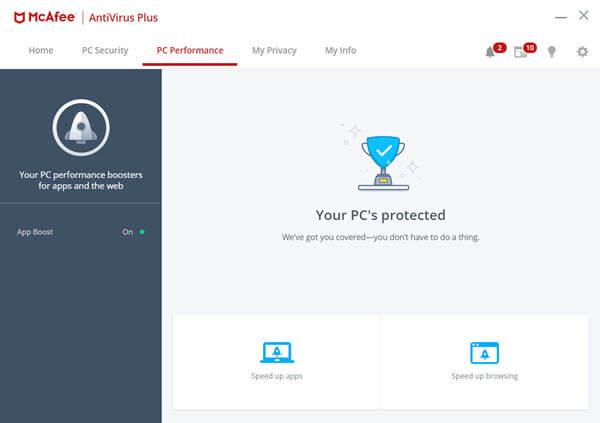
Tarkista virustorjuntaohjelmisto
Muista, että on tärkeää ottaa virustorjuntaohjelma uudelleen käyttöön heti pelistä poistuttuasi. Artikkelissa suositellaan, että käytät oletusarvoista Windows Defender -virustorjuntaohjelmistoa ja poistat kaikki kolmannen osapuolen virustorjuntaohjelmistot. Varmista vain, että et suorita riskialttiita toimia, kuten lataa ja asenna epäluotettavaa ohjelmistoa, napsauta tuntemattomia linkkejä, käy epäilyttävissä verkkosivustoissa jne.
Katso lisää:
Tämä opas näyttää, kuinka voit muuttaa tai palauttaa Camera Roll -kansion oletussijaintia Windows 10:ssä.
Valokuvien koon ja kapasiteetin pienentäminen helpottaa niiden jakamista tai lähettämistä kenelle tahansa. Erityisesti Windows 10:ssä voit muuttaa kuvien kokoa erässä muutamalla yksinkertaisella vaiheella.
Jos sinun ei tarvitse näyttää äskettäin vierailtuja kohteita ja paikkoja turvallisuus- tai yksityisyyssyistä, voit helposti sammuttaa sen.
Yksi paikka monien toimintojen ohjaamiseen suoraan ilmaisinalueella.
Windows 10:ssä voit ladata ja asentaa ryhmäkäytäntömalleja hallitaksesi Microsoft Edge -asetuksia, ja tämä opas näyttää prosessin.
Tehtäväpalkissa on rajoitetusti tilaa, ja jos työskentelet säännöllisesti useiden sovellusten kanssa, tila saattaa loppua nopeasti, jotta voit kiinnittää lisää suosikkisovelluksiasi.
Resurssienhallinnan alareunassa oleva tilapalkki kertoo, kuinka monta kohdetta on sisällä ja valittuna tällä hetkellä avoimessa kansiossa. Alla olevat kaksi painiketta ovat myös käytettävissä tilapalkin oikealla puolella.
Microsoft on vahvistanut, että seuraava suuri päivitys on Windows 10 Fall Creators Update. Näin päivität käyttöjärjestelmän aikaisin ennen kuin yritys julkaisee sen virallisesti.
Virranhallinta-asetusten Salli herätysajastimet -asetuksen avulla Windows voi herättää tietokoneen automaattisesti lepotilasta ajoitettujen tehtävien ja muiden ohjelmien suorittamiseksi.
Jos haluat muuttaa Windows 10:n viikon ensimmäisen päivän vastaamaan asuinmaatasi, työympäristöäsi tai hallita kalenteriasi paremmin, voit muuttaa sen Asetukset-sovelluksen tai Ohjauspaneelin kautta.
Puhelimesi sovelluksen versiosta 1.20111.105.0 alkaen on lisätty uusi Useita ikkunoita -asetus, jonka avulla voit ottaa käyttöön tai poistaa käytöstä varoituksen ennen useiden ikkunoiden sulkemista, kun suljet Puhelin-sovelluksesta.
Tämä opas näyttää, kuinka Win32:n pitkien polkujen käytäntö otetaan käyttöön tai poistetaan käytöstä, jotta polut ovat yli 260 merkkiä pitkiä kaikille käyttäjille Windows 10:ssä.
Liity Tips.BlogCafeIT-ohjelmaan ja opi tässä artikkelissa, kuinka voit sammuttaa ehdotetut sovellukset (suositellut sovellukset) Windows 10:ssä!
Nykyään monien kannettavien ohjelmien käyttö saa akun tyhjenemään nopeasti. Tämä on myös yksi syy siihen, miksi tietokoneen akut kuluvat nopeasti. Alla on tehokkaimmat tavat säästää akkua Windows 10:ssä, joita lukijoiden tulisi harkita.
Halutessasi voit standardoida kaikkien tietokoneesi käyttäjien tilikuvan oletustilikuvaksi ja estää käyttäjiä vaihtamasta tilikuvaansa myöhemmin.
Oletko kyllästynyt siihen, että Windows 10 ärsyttää sinua "Hanki vielä enemmän Windowsista" -aloitusnäytöllä joka kerta, kun päivität? Se voi olla hyödyllistä joillekin ihmisille, mutta myös estää niitä, jotka eivät sitä tarvitse. Näin voit poistaa tämän ominaisuuden käytöstä.
Jos sinulla on tehokas tietokone tai sinulla ei ole monia käynnistysohjelmia Windows 10:ssä, voit yrittää vähentää käynnistysviivettä tai jopa poistaa sen kokonaan käytöstä, jotta tietokoneesi käynnistyy nopeammin.
Microsoftin uusi Chromium-pohjainen Edge-selain poistaa tuen EPUB-e-kirjatiedostoille. Tarvitset kolmannen osapuolen EPUB-lukijasovelluksen, jotta voit tarkastella EPUB-tiedostoja Windows 10:ssä. Tässä on joitain hyviä ilmaisia vaihtoehtoja.
Ehkä et tiedä, mutta yksi OneDriven käytön suurimmista eduista on sen loistava ominaisuus, nimeltään paikkamerkit.
Kameran rulla- ja Tallennetut kuvat -kansiot tulevat oletusarvoisesti Windows 10:n mukana. Seuraavassa artikkelissa kerrotaan, kuinka voit siirtää, piilottaa tai poistaa näitä kansioita, jotta ne eivät ole tiellä, sekä kuinka piilottaa niihin liittyvät kirjastot.
Kioskitila Windows 10:ssä on tila, jolla voit käyttää vain yhtä sovellusta tai käyttää vain yhtä verkkosivustoa vierailevien käyttäjien kanssa.
Tämä opas näyttää, kuinka voit muuttaa tai palauttaa Camera Roll -kansion oletussijaintia Windows 10:ssä.
Hosts-tiedoston muokkaaminen voi aiheuttaa sen, että et voi käyttää Internetiä, jos tiedostoa ei ole muokattu oikein. Seuraava artikkeli opastaa sinua muokkaamaan isäntätiedostoa Windows 10:ssä.
Valokuvien koon ja kapasiteetin pienentäminen helpottaa niiden jakamista tai lähettämistä kenelle tahansa. Erityisesti Windows 10:ssä voit muuttaa kuvien kokoa erässä muutamalla yksinkertaisella vaiheella.
Jos sinun ei tarvitse näyttää äskettäin vierailtuja kohteita ja paikkoja turvallisuus- tai yksityisyyssyistä, voit helposti sammuttaa sen.
Microsoft on juuri julkaissut Windows 10 Anniversary Update -päivityksen, joka sisältää monia parannuksia ja uusia ominaisuuksia. Tässä uudessa päivityksessä näet paljon muutoksia. Windows Ink -kynän tuesta Microsoft Edge -selainlaajennuksen tukeen, Start Menu ja Cortana ovat myös parantuneet merkittävästi.
Yksi paikka monien toimintojen ohjaamiseen suoraan ilmaisinalueella.
Windows 10:ssä voit ladata ja asentaa ryhmäkäytäntömalleja hallitaksesi Microsoft Edge -asetuksia, ja tämä opas näyttää prosessin.
Dark Mode on tumman taustan käyttöliittymä Windows 10:ssä, joka auttaa tietokonetta säästämään akun virtaa ja vähentämään vaikutusta käyttäjän silmiin.
Tehtäväpalkissa on rajoitetusti tilaa, ja jos työskentelet säännöllisesti useiden sovellusten kanssa, tila saattaa loppua nopeasti, jotta voit kiinnittää lisää suosikkisovelluksiasi.






















